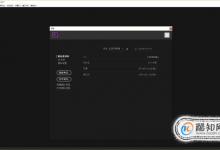3dsmax模型怎么添加凹凸效果?
来源:好再见网 2018-10-21 08:56:42
3dsmax中凹凸的用法很多,想要给地毯添加凸凹效果,该怎么制作呢?下面我们就来看看详细的教程。
- 软件名称:
- 3DsMAX(3DMAX) V9.0 简体中文精简绿色版
- 软件大小:
- 95.49MB
- 更新时间:
- 2018-11-12立即下载
1、打开3dsmax一个场景文件。在场景中顶视图用二维线画矩形,大小自己控制即制作地毯的尺寸。

2、选中所画图形,右键转化为可编辑样条线,这样方便编辑地毯大小,形状。

3、选中二维线,在修改器中添加挤出,给挤出的高度,即地毯的厚度。

4、快捷键m打开材质编辑器,选中空材质球,将其转化为vr材质。

5、点击漫反射后面的按键,打开材质贴图浏览器,选择位图,打开位图图像文件对话框。

6、选择一个喜欢的地毯贴图,将其付与地毯模型。点击在视口中显示材质。

7、此时渲染,可以看出地毯只是一个平面,没有立体感。在材质编辑器中将漫反射的贴图实例复制到凹凸,修改凹凸参数值,数值越大凹凸效果越大,并且可以使模型变形。


8、第一幅是没有凹凸效果的,第二幅的花纹更立体,凹凸贴图为漫反射实例复制,第三幅织物感更强,凹凸贴图是布料织物状。

以上就是3dsmax中地毯添加凸凹效果的教程,希望大家喜欢,请继续关注生活。
本文标签:
上一篇 : 3Dmax怎么使用噪波制作波纹效果?
下一篇 : flash怎么绘制矢量的简笔画梨子?